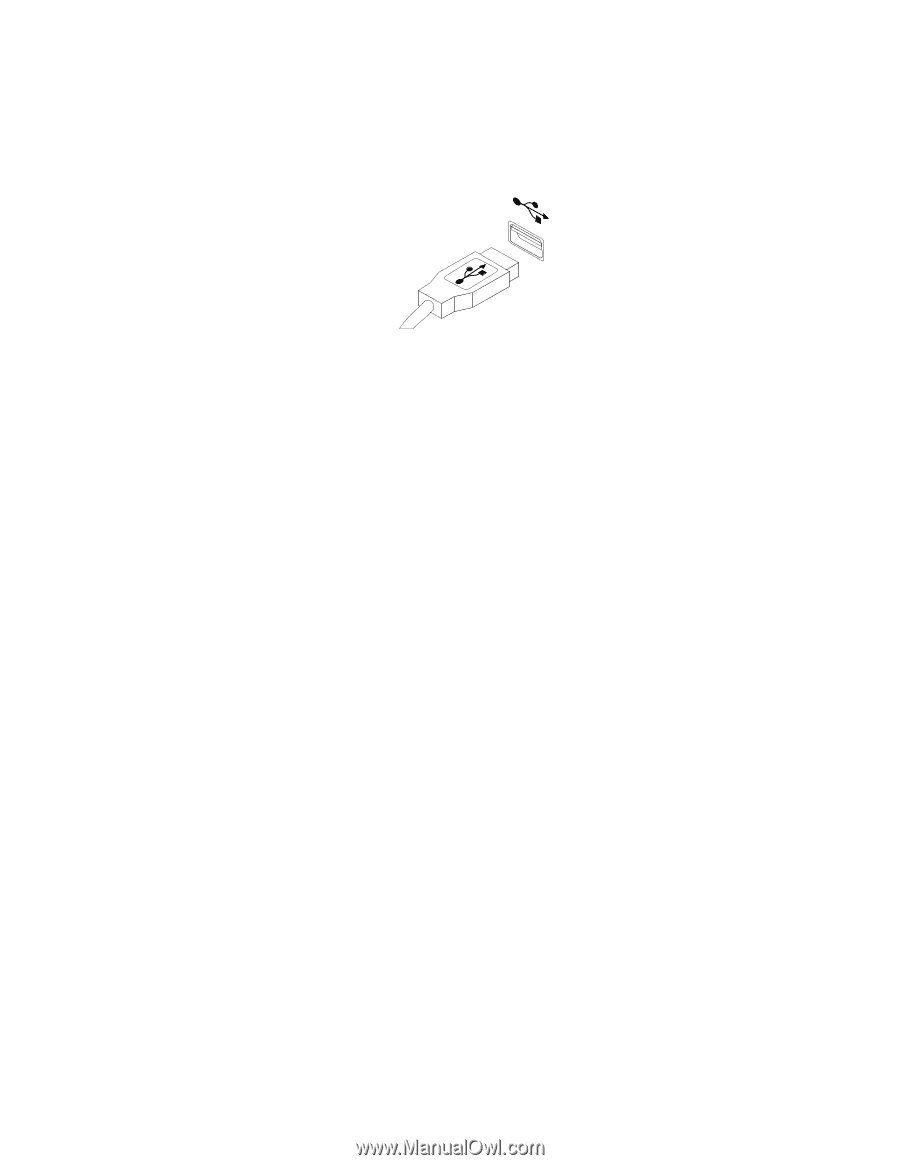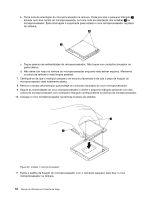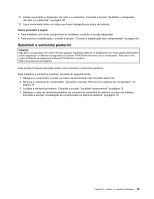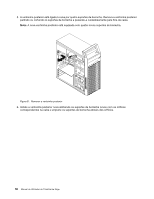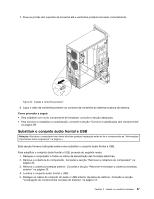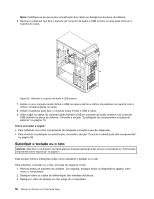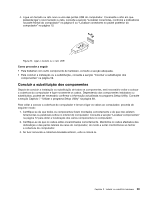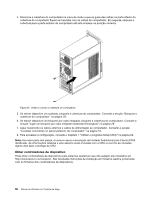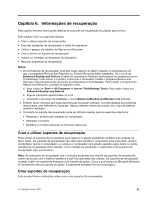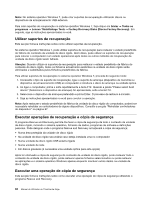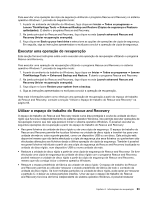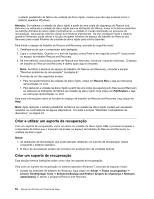Lenovo ThinkCentre Edge 91 (Portuguese) User Guide - Page 71
Concluir a substituição dos componentes
 |
View all Lenovo ThinkCentre Edge 91 manuals
Add to My Manuals
Save this manual to your list of manuals |
Page 71 highlights
4. Ligue um teclado ou rato novo a uma das portas USB do computador. Consoante o sítio em que pretende ligar o novo teclado ou rato, consulte a secção "Localizar conectores, controlos e indicadores na parte frontal do computador" na página 9 ou "Localizar conectores no painel posterior do computador" na página 10. Figura 34. Ligar o teclado ou o rato USB Como proceder a seguir: • Para trabalhar com outro componente de hardware, consulte a secção adequada. • Para concluir a instalação ou a substituição, consulte a secção "Concluir a substituição dos componentes" na página 59. Concluir a substituição dos componentes Depois de concluir a instalação ou substituição de todos os componentes, será necessário voltar a colocar a cobertura do computador e ligar novamente os cabos. Dependendo dos componentes instalados ou substituídos, poderá ser necessário confirmar a informação actualizada no programa Setup Utility. Consulte a secção Capítulo 7 "Utilizar o programa Setup Utility" na página 69. Para voltar a colocar a cobertura do computador e tornar a ligar os cabos ao computador, proceda do seguinte modo: 1. Certifique-se de que todos os componentes foram montados correctamente e de que não existem ferramentas ou parafusos soltos no interior do computador. Consulte a secção "Localizar componentes" na página 12 para obter a localização dos vários componentes no computador. 2. Certifique-se de que os cabos estão encaminhados correctamente. Mantenha os cabos afastados das dobradiças e das partes laterais da caixa do computador, de modo a evitar interferências ao fechar a cobertura do computador. 3. Se tiver removido a cobertura biselada anterior, volte a colocá-la. Capítulo 5. Instalar ou substituir hardware 59